在CAD软件中,文字设置是一个基本且至关重要的操作,它直接影响到图纸的清晰度和专业性,以下是关于CAD文字设置的详细步骤:
1、打开文字样式管理器:

在CAD软件中,通过菜单栏选择“格式”→“文字样式”命令,或者直接输入命令STYLE并回车,即可打开文字样式管理器。
2、创建新的文字样式:
在文字样式管理器中,点击“新建”按钮,输入新样式的名称,然后点击“确定”。
3、设置文字样式属性:
字体:选择合适的字体,确保图纸的可读性,CAD默认包含了一些字体,也可以加载其他字体文件。
字号:根据图纸的比例和需求设置字号大小。
宽度比例:调整文字的宽度比例,使文字看起来更加协调。
倾斜角度:如果需要,可以为文字设置倾斜角度。
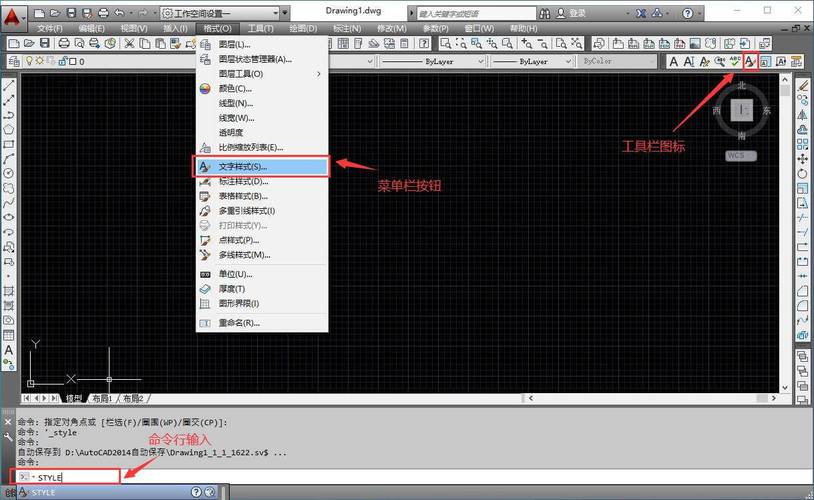
反向:勾选此项可以使文字上下颠倒。
垂直:勾选此项可以让文字垂直排列。
4、应用文字样式:
设置好文字样式后,点击关闭按钮返回绘图界面,在创建或编辑文字时,系统会提示你选择文字样式,选择刚刚设置好的样式即可。
5、修改现有文字的属性:
如果需要修改已经创建的文字的属性,可以选中该文字,然后在属性面板中修改其样式和相关属性。
6、符合国标的文字样式设置(针对AutoCAD):
在AutoCAD中,还可以设置符合国家标准(GB/T 14691-1993《技术制图 字体》)的文字样式,具体步骤包括选择适当的中文字体文件(如“gbenor.shx”、“gbeitc.shx”或“gbcbig.shx”),设置合适的字高、宽度因子和倾斜角度等参数。
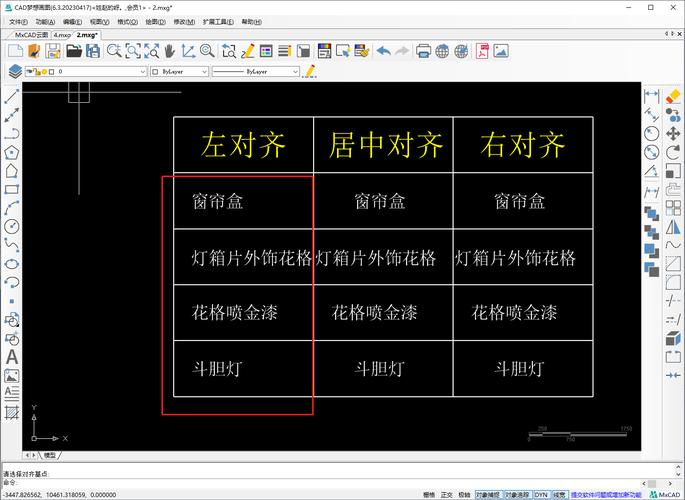
步骤可能因不同的CAD软件版本而略有差异,但基本原理是相同的,在实际操作中,建议参考具体软件的用户手册或在线帮助文档以获取最准确的信息。
掌握CAD中文字格式的设置方法不仅能提升图纸的专业感,还能有效提高设计工作效率,建议用户多加练习和实践,以便熟练掌握这一技能。









评论列表 (0)